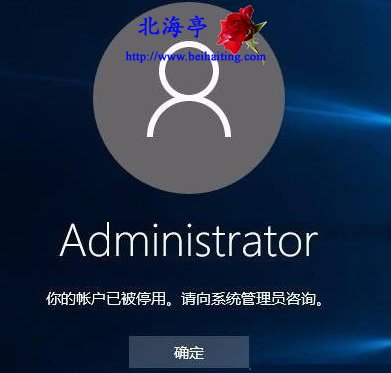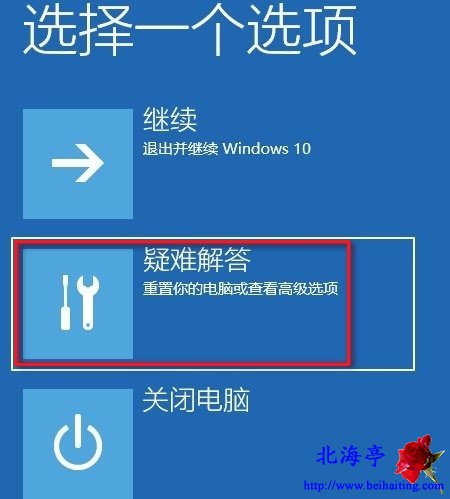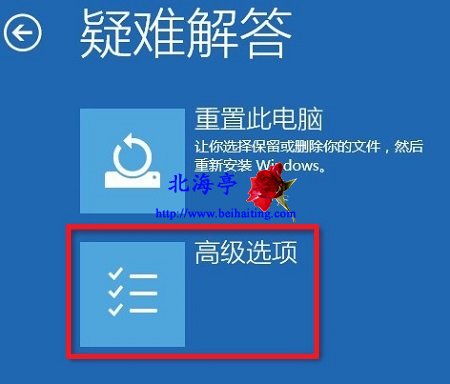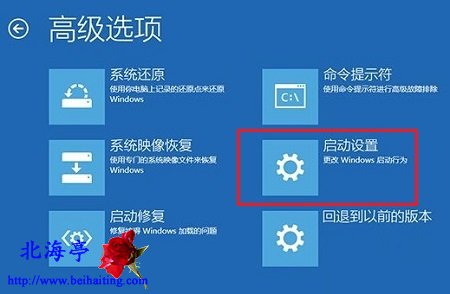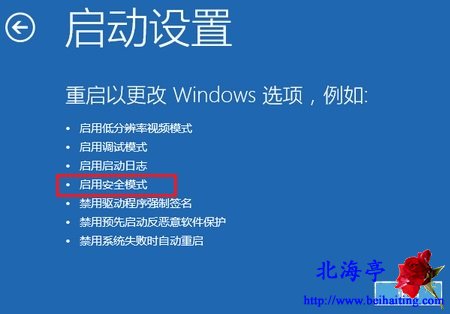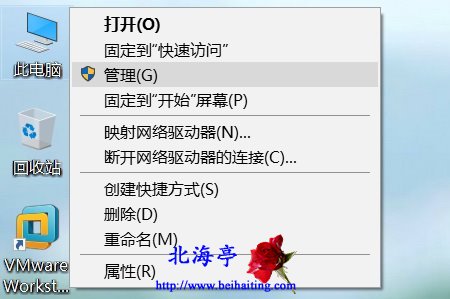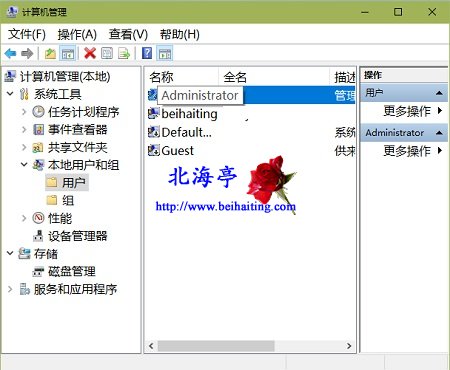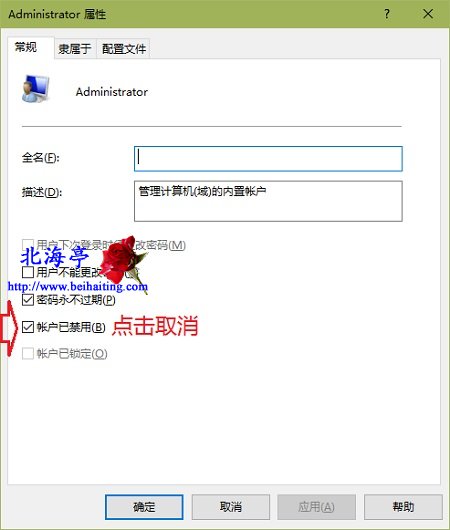|
Win10提示Administrator您的账户已被停用怎么办?从未想过居高一呼,从者云集!只想老老实实做人,踏踏实实做事,不招惹别人,未必别人就想让你老老实实过日子,比如有网友的Win10计算机,前几天闹罢工,说啥也不干活了,这位网友求助网上高手后成功解决了这一问题,这里将他的做法分享出来,看看我们应该如何解决如下图所示的问题。
你的账户已被停用。倾向系统管理员咨询。 第一步、进入Win10安全模式 步骤一、按下电源键,启动Win10计算机,到登录界面再次按住电源键5-10秒,强制关闭计算机,一般操作3次就会弹出“选择一个选项”界面,点击“疑难解答”
步骤二、在疑难解答窗口,点击选择“高级选项”www.beihaiting.com北海亭
步骤三、在高级选项窗口,点击选择“启动设置”
步骤四、在启动设置窗口,点击“启用安全模式”
步骤五、计算机会自动重启,然后进入安全模式 第二步、启用Administrator账户 步骤一、进入安全模式后,鼠标右键单击桌面此电脑,点击选择菜单中的“管理”
步骤二、进入计算机管理界面,依次展开左侧窗口中的本地用户和组->用户,在右侧用户列表中,鼠标左键双击Administrator
步骤三、进入Administrator 属性对话框,将“账号已禁用”前面的勾取消,然后点击确定
步骤四、设置完成,重新启动计算机,问题即可解决 扩展阅读:Win10如何同时打开多个文件夹? (责任编辑:IT信息技术民工) |